

Potrebbe essere necessario caricare l'originale in una posizione diversa in base alla funzione selezionata nella modalità di copia, fax, scansione e così via. Caricare l'originale nella corretta posizione, in base alla funzione selezionata. Se l'originale non viene caricato correttamente, la scansione potrebbe non venire eseguita in modo adeguato.

 Caricare gli originali per eseguirne la copia o inviarli tramite fax
Caricare gli originali per eseguirne la copia o inviarli tramite fax
 Nel modo scansione,
Nel modo scansione,
- selezionare Scansione autom. (Auto scan) per Tipo doc. (Doc.type) per acquisire documenti, riviste o giornali
- selezionare Documento (Document) o Foto (Photo) per Tipo doc. (Doc.type) e specificare un formato standard (A4, Letter e così via) per Dim. sc. (Scan size) per acquisire originali
 Con un'applicazione software su un computer,
Con un'applicazione software su un computer,
- acquisire documenti, riviste o giornali
- selezionare un formato standard (A4, Letter e così via) per acquisire originali
Caricare l'originale CON IL LATO DA SOTTOPORRE A SCANSIONE RIVOLTO VERSO IL BASSO e allinearlo al segno di allineamento  .
.

 Importante Importante
|
 Eseguire la scansione di un solo disco in Copia etichetta su etich. disco (Copy label to disc label)
Eseguire la scansione di un solo disco in Copia etichetta su etich. disco (Copy label to disc label)
 Acquisire una sola foto stampata in Copia foto (Photo copy)
Acquisire una sola foto stampata in Copia foto (Photo copy)
 Nel modo scansione,
Nel modo scansione,
- selezionare Scansione autom. (Auto scan) per Tipo doc. (Doc.type) per acquisire una foto stampata, una cartolina, un biglietto da visita o un disco
- selezionare Foto (Photo) per Tipo doc. (Doc.type) e specificare Scansione autom. (Auto scan) per Dim. sc. (Scan size) per acquisire un originale
 Acquisire una foto stampata, cartolina, biglietto da visita o un disco con un'applicazione software su un computer
Acquisire una foto stampata, cartolina, biglietto da visita o un disco con un'applicazione software su un computer
Caricare l'originale CON IL LATO DI SCANSIONE RIVOLTO VERSO IL BASSO e posizionarlo a una distanza di almeno 10 mm (0,4") dai bordi del piano di lettura in vetro.
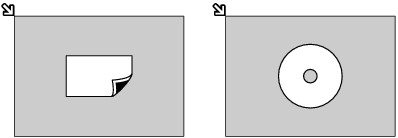
 Acquisire due o più foto stampate in Copia foto (Photo copy)
Acquisire due o più foto stampate in Copia foto (Photo copy)
 Nel modo scansione,
Nel modo scansione,
- selezionare Scansione autom. (Auto scan) per Tipo doc. (Doc.type) per acquisire due o più foto stampate, cartoline o biglietti da visita
- selezionare Foto (Photo) per Tipo doc. (Doc.type) e specificare Scan. multipla auto (Auto multi scan) per Dim. sc. (Scan size) per acquisire due o più originali
 Acquisire due o più foto stampate, cartoline o biglietti da visita con un'applicazione software su un computer
Acquisire due o più foto stampate, cartoline o biglietti da visita con un'applicazione software su un computer
Caricare due o più originali CON IL LATO DI SCANSIONE RIVOLTO VERSO IL BASSO e posizionarli a una distanza di almeno 10 mm (0,4") dai bordi del piano di lettura in vetro e ad almeno 10 mm (0,4") di distanza l'uno dall'altro.
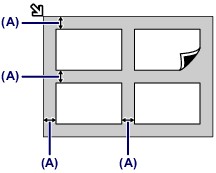
(A) 10 mm (0,4")
 Nota Nota
|
Inizio pagina |